2023-07-08 196
win10设备管理器找不到端口怎么办:
一、可能是被隐藏了。
1、首先进入到“设备管理器”中,找到如图的位置。
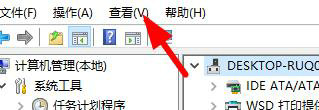
2、点击“查看”,并找到的“显示隐藏的设备”。
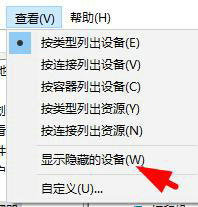
3、如果发现“端口”出现即可解决问题。
二、重新添加端口。
1、首先打开“设备管理器”,找到并点击如图的位置,选择“添加过时硬件”。
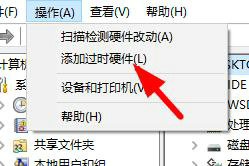
2、接着选择“搜索并自动安装硬件”,点击下一页。
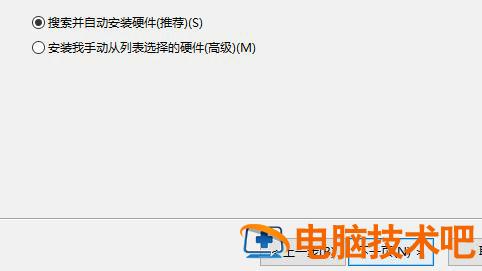
3、确认你安装的设备,点击“下一步”继续。

4、等待设备安装后重启你的电脑,就会发现端口在设备管理器中出现了。
原文链接:https://000nw.com/4855.html
=========================================
https://000nw.com/ 为 “电脑技术吧” 唯一官方服务平台,请勿相信其他任何渠道。
系统教程 2023-07-23
电脑技术 2023-07-23
应用技巧 2023-07-23
系统教程 2023-07-23
系统教程 2023-07-23
软件办公 2023-07-11
软件办公 2023-07-11
软件办公 2023-07-12
软件办公 2023-07-12
软件办公 2023-07-12
扫码二维码
获取最新动态
